We uninstall what others can’t
We uninstall what others can’t
Удаление программы в Windows, 8 (8.1)
Windows 8 (8.1) является новейшей ОС от Microsoft, как в мае, 26 2014. Несмотря на то что, много интересных особенностей были добавлены процедура программ удаления в основном то же самое, что было в Windows, 7. Вы собираетесь Панель управления, Программы и компоненты, Удалите программу и удалить нежелательные программы, выбрав его в списке и нажав кнопку Удалить.
Это будет работать стандартный деинсталлятор этой программы, и она будет удалять основные папки и ключи реестра данного программного обеспечения. Но во время их работы на компьютере эти программы (хорошо или плохо) может создать множество дополнительных файлов, ключи реестра, и т.д. Эта информация не будет удалена только с помощью стандартной функции Windows,. Есть специальные инструменты, чтобы найти и удалить эту информацию оставшейся после установки называется деинсталляторы. Сегодня я покажу вам некоторые из них, которые я использую чаще всего:
Как удалить программу в Windows 8.1
Revo Uninstaller Pro — самый мощный и известный деинсталлятор, могут найти оставшиеся файлы, папки, ключи реестра и т.д.. Имеет много полезных инструментов для выполнения регулярного технического обслуживания вашей операционной системы. Он также может удалять программы со сломанными деинсталляторами с помощью специальной функции «Принудительное удаление».. Также имеет менее функциональную бесплатную версию.
Free деинсталлировать — наша новая программа, в которой мы стараемся собрать лучшее от наших конкурентов на рынке, сосредоточив внимание на мощных оставшихся элементов сканирования и безопасности. У него есть одно огромное преимущество — это БЕСПЛАТНО..
IObit Uninstaller — он заслужил свое место в моем списке своим красивым интерфейсом и несколькими чрезвычайно полезными инструментами, доступными вместе с ним.. Например, модуль удаления надстроек и плагинов браузера — крутая фишка, в нашем веке надоедливой рекламы, для удаления панелей инструментов, рекламные расширения и т.д..
Удаление программы вручную
Вот руководство (стандарт) способ удалить программу в Windows, 8 (8.1):
- Наведите курсор мыши в нижнем правом углу и ждать, пока Меню выскользнет
- в Меню выберите настройки и нажмите на него





Как правильно удалить программу в Windows 8?
Удаление программы с помощью Revo Uninstaller Pro
Как я уже сказал лучший способ удаления программ и очистить оставшиеся элементы с помощью одного из передовых деинсталляторов. Например, Revo Uninstaller Pro. Вы можете скачать это здесь:

Все, что вам нужно сделать, это найти программу, которую вы хотите удалить из списка (Вы можете сортировать по имени, или по дате установки) и нажмите Удалить кнопка:

После этого, Программа будет работать деинсталлятор программы и предложит вам искать оставшиеся пункты:

Просто проверьте элементы, которые выделены жирным шрифтом и нажмите Удалить кнопка. Нажмите Конец Кнопка и вы сделали.

Удаление программы с помощью Free деинсталлировать
Еще одна утилита наша утилита Free деинсталлировать. Вы можете найти более подробную информацию о нем Вот, и вы можете скачать его здесь:

Процесс аналогичен — найдите в списке программу, которую хотите удалить, и нажмите Удалить кнопка.

Он будет работать деинсталлятор. Затем программа сканирования будет сканировать оставшиеся элементы и даст вам результаты. Просто выберите их и нажмите Удалить выбранное.

Удаление программы с помощью IObit Uninstaller
Третий один IObit Uninstaller. Супер хороший и полезный софт. Если ваша программа создает расширение браузера (или программа, которую вы хотите удалить, браузер надстройку) эта утилита поможет вам удалить его из всех браузеров. Загрузите его здесь:

И, как обычно, вы выбираете программу для удаления, и нажмите Удалить.

После того, как стандартный деинсталлятор закончен бег Мощное сканирование.

Наконец, проверьте элементы, которые вы хотите удалить, и нажмите Удалить.

Это все. Жду ваши предложения и замечания в поле для комментариев ниже. Надеюсь, что это руководство было полезным.
Источник: www.free-uninstall.org
Удаление программ в Windows 8: способы и инструкции
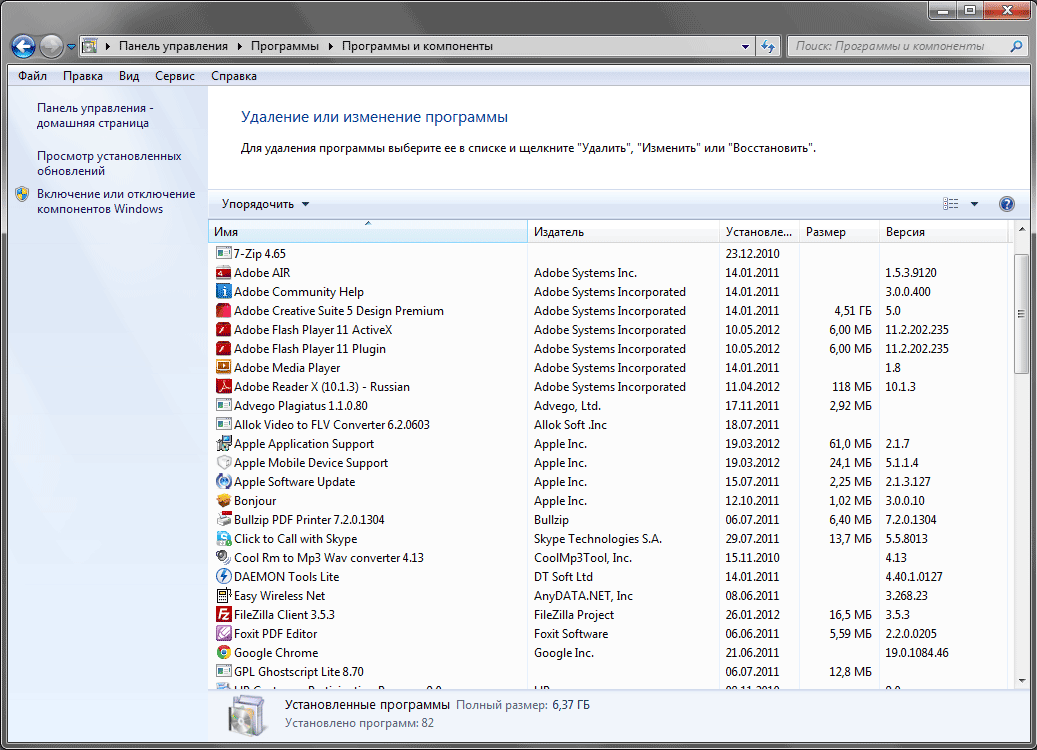
Если вы не являетесь опытным пользователем Windows, то данная статья предназначена специально для вас. В ней мы поговорим о том, как правильно удалять программы в Windows 8. Рассмотрим все возможные способы, а также поговорим о том, что произойдет, если вы будете неправильно удалять программы. И конечно же, мы рассмотрим утилиты, которыми необходимо пользоваться для качественного удаления программ.
Что будет, если удалить программу неправильно?
Под словом неправильно в данном случае мы имеем виду те случаи, когда пользователь просто помещает игру или программу в корзину. Такой способ чаще всего приветствуется среди новичков компьютерного дела. Давайте же более подробно рассмотрим данный вопрос. Суть состоит в том, что при установке любой программы создается множество папок.
Вы же можете замечать только те, к которым сами проложили путь. Но на самом деле их намного больше. Кроме них, создается еще множество невидимых папок и файлов. Также много информации заносится в системный реестр. В итоге получается, что скрытые файлы занимают намного больше места, чем установленная программа.
Если рассматривать живой пример, то после удаления таким способом программы Microsoft Office на компьютере останется 1.5 Гб. Понятно, что эта цифра слишком велика. Однако занятое пространство на жестком диске, это еще далеко не все. Проблема состоит в том, что реестр оказывает прямое влияние на производительность ПК.
Вы наверняка замечали, что сразу после установки операционной системы Windows, она просто летает. Спустя некоторое время после начала использования операционная система начинает притормаживать. Программы долго запускаются, периодически не отвечают, а компьютер зависает.Конечно, это все связано с тем, что вы неправильно удалили программу. Теперь давайте поговорим о способах удаления программ в операционной системе Windows 8.
Как можно удалить программу?
Как удалять ненужные программы в Windows 8?
Windows 8 является одной из последних операционных систем, выпущенных компанией Microsoft. Программное обеспечение предоставляет пользователю всевозможные инструменты, позволяющие управлять программным содержимым компьютера и дающим возможность устанавливать или удалять всевозможные приложения.

Статьи по теме:
- Как удалять ненужные программы в Windows 8?
- Как убрать ненужные программы
- Как определить и удалить ненужные вам программы
Удаление программ стандартными средствами
Удаление программ в системе Windows 8 производится при помощи меню «Программы и компоненты», которое доступно в качестве отдельного пункта в «Панели управления» системы. Чтобы перейти к менеджеру компонентов, перейдите в интерфейс Metro. Чтобы перейти в плиточный режим с рабочего стола, наведите курсор мыши в левый нижний угол экрана и нажмите левую клавишу для появления меню.
При помощи клавиатуры начните ввод названия «Программы и компоненты». В левой части окна в списке полученных результатов выберите соответствующее приложение при помощи кнопки Enter или указателя мыши. Если результата не появляется, выберите раздел «Параметры» в списке категорий под строкой поиска в правой части экрана.
В новом окне будет отображен интерфейс, который позволяет управлять программами, установленными на компьютере. В данном списке отображены все приложения, инсталлированные в системе. При помощи ползунка в правой части окна перемещайтесь по списку, чтобы выбрать необходимый пункт.
Если вы хотите удалить программу, кликните на ее наименовании правой клавишей мыши, после чего выберите «Удалить». Подтвердите произведение операции и нажмите «Ок» после ее завершения. После появления соответствующего уведомления перезагрузите компьютер для применения изменений.
Для удаления выбранной программы вы также можете воспользоваться кнопкой «Изменить/Удалить» в верхней части окна «Программы и компоненты».
Удаление программ в Metro
Если вы хотите удалить программу из плиточного интерфейса Metro, снова нажмите в левый нижний угол на экране Windows. После этого в предложенном перечне приложений найдите ненужные программы. Вы также можете воспользоваться поиском по списку, начав печатать название ненужного приложения. Если результаты поиска отсутствуют, проверьте еще раз правильность имени программы. Убедитесь, что под строкой поиска выбрана категория «Приложения», чтобы сканирование системой было успешно завершено.
Вы также можете просто убрать программу из интерфейса Metro без полного ее удаления. Для этого нажмите на кнопку «Открепить от начального экрана» после выбора значка ненужного приложения правой клавишей мыши.
Кликните правой клавишей мыши на ненужной программе. В нижней части окна системы появится меню, которое позволит выбрать возможные варианты действия. Нажмите на кнопку «Удалить», а затем подтвердите совершение операции. Удаление программы завершено и вы больше не сможете использовать ее в системе.
Источник: www.kakprosto.ru